De CLR20R3 fout verschijnt tijdens het starten van een programma op Windows. Het wordt meestal veroorzaakt door beschadiging van programmabestanden of ontbrekende componenten. Het voorkomt dat u de op de pc geïnstalleerde toepassing opent.

CLR20R3-fout op Windows 11
Volg de onderstaande oplossingen om de CLR20R3-fout op te lossen.
1. Download het programma van de officiële site
De volgende fout treedt vaak op bij het downloaden van een app van een niet-officiële website of een externe bron. Als dat het geval is, is het raadzaam om het programma van de officiële website te downloaden en vervolgens op uw Windows-systeem te installeren.
Bovendien kunt u ook het specifieke probleem dat de fout veroorzaakt verwijderen en het vervolgens volledig opnieuw installeren vanaf de officiële website.
2. Start het programma in de compatibiliteitsmodus
In Windows zorgt de compatibiliteitsmodus ervoor dat oude of incompatibele programma's probleemloos op het nieuwste Windows-systeem kunnen worden uitgevoerd. Als u dit doet, worden oudere programma's op een nieuwer besturingssysteem uitgevoerd met behulp van een compatibiliteitsmodus. Daarom wordt geadviseerd om het programma in compatibiliteitsmodus uit te voeren en het goed te laten presteren zonder fouten te vertonen. Volg deze stappen om programmacompatibiliteitsrechten te verlenen:
- Klik met de rechtermuisknop op het programma, kies Eigenschappen in het menu, selecteer het tabblad Compatibiliteit, selecteer Voer dit programma uit in de compatibiliteitsmodus en selecteer de Windows-versie.
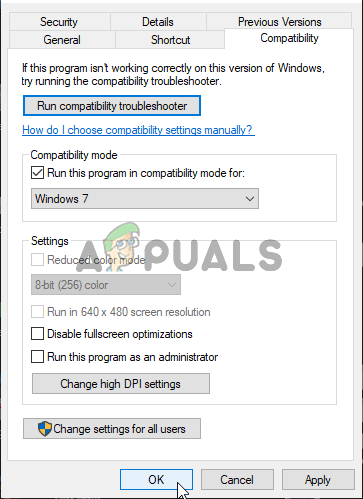
Selecteer Dit programma uitvoeren als beheerder.
- Klik met de rechtermuisknop op het programma en kies de optie Bestandslocatie openen.
- Sla uw wijzigingen op, start het programma dat de fout veroorzaakt en controleer of de fout is verholpen.
3. Installeer de .NET Framework-versie.
Sommige programma's werken mogelijk niet correct op uw pc als een oudere versie van de .NET-framework vanwege incompatibiliteitsproblemen. In deze situatie moet u de meest recente versie van het .Net Framework op uw computer downloaden en installeren.
- Bezoek de Microsoft-functionaris bladzijde in de browser en download het nieuwste .Net-framework.
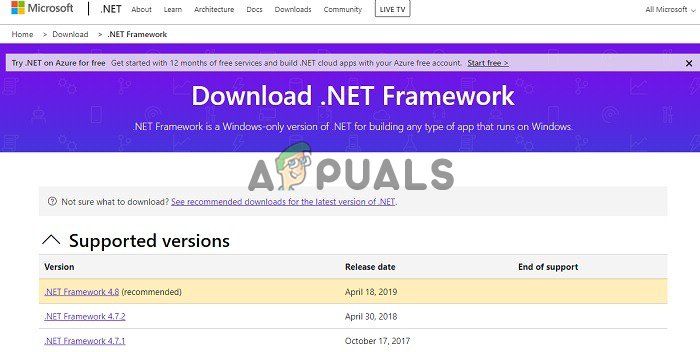
Microsoft .net-framework downloaden
- Voer de installatie-instellingen uit om het framework te installeren.
- Start uw computer opnieuw op nadat het framework is bijgewerkt. Controleer of het programma wordt geopend.
4. Werk Windows bij
Als u een vroege build- of bètaversie van het Windows 11-besturingssysteem gebruikt, kunnen dergelijke problemen vaak voorkomen omdat vroege builds en bèta's veel fouten en gebreken bevatten. Daarom wordt geadviseerd om de meest recente versie van het Windows-besturingssysteem bij te werken. Volg de onderstaande instructies om Windows bij te werken naar de meest recente build:
- druk de Winnen + l toetsen samen om de instellingen-app te openen.
- Selecteer nu de optie Windows Update in de lijst aan de linkerkant.
- Selecteer de Controleer op updates optie, en Windows zoekt naar beschikbare updates en downloadt deze.
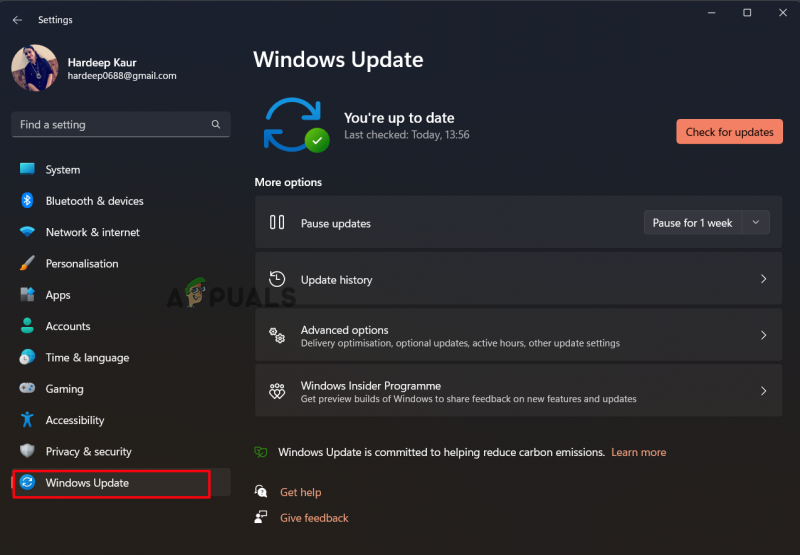
Klik op Controleren op updates
- Wacht tot de procedure is voltooid en start uw computer opnieuw op.
Deze oplossingen werken dus voor u om de clr20r3-fout in Windows 10/11 op te lossen.























